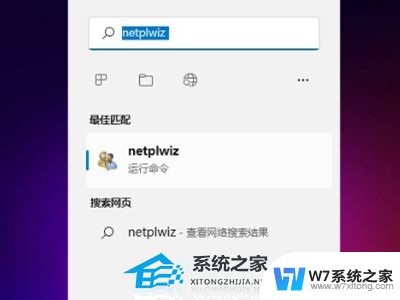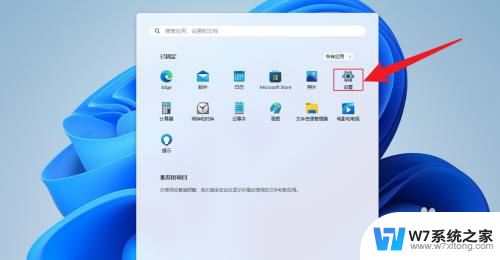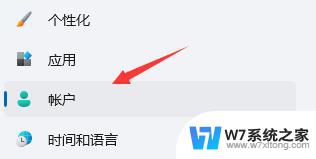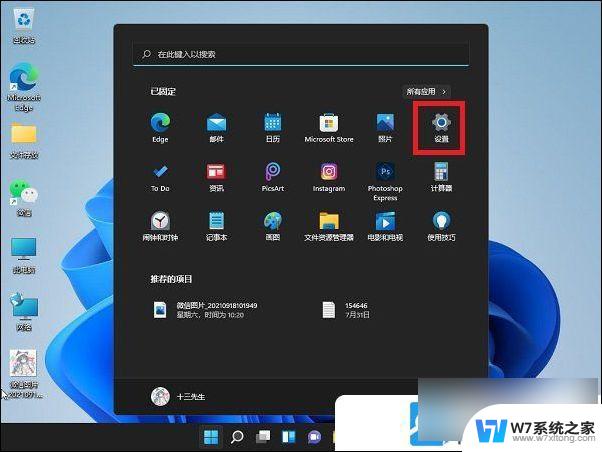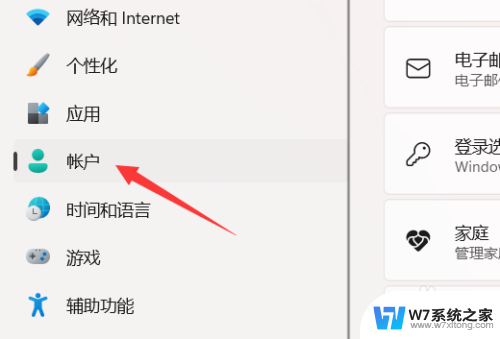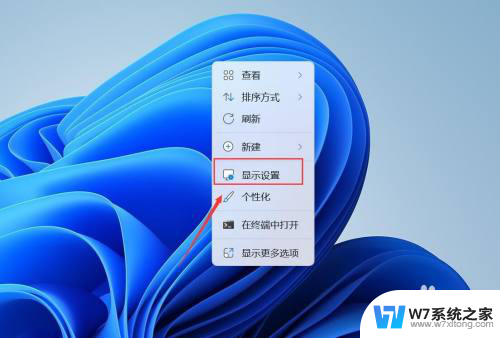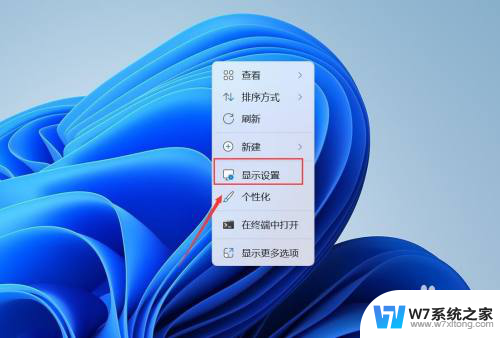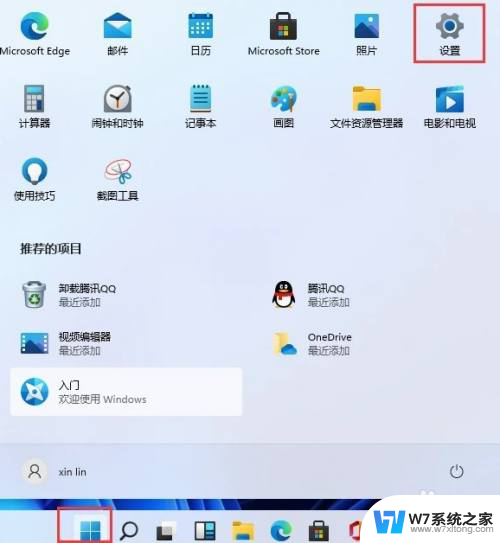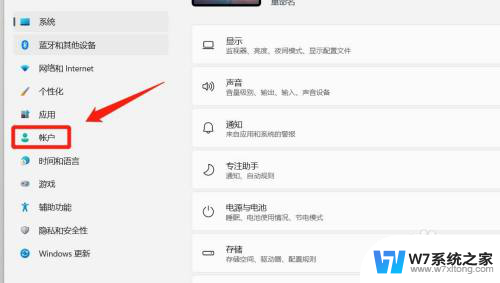win11取消开机密码方法 Win11关闭开机登录密码的方法
更新时间:2024-10-03 18:05:43作者:jiang
Win11取消开机密码方法和关闭开机登录密码的方法是很简单的,只需要几个简单的步骤就可以完成,取消开机密码可以让用户更加方便快捷地进入系统,避免了每次开机都要输入密码的繁琐步骤。同时关闭开机登录密码也能提高系统的安全性,避免密码泄露等问题。通过简单的操作,用户可以根据自己的需求来选择是否开启或关闭开机密码,让系统更加符合个性化的使用需求。
1、 按 Win 键,或点击开始,打开的菜单中,点击底下的 用户名;
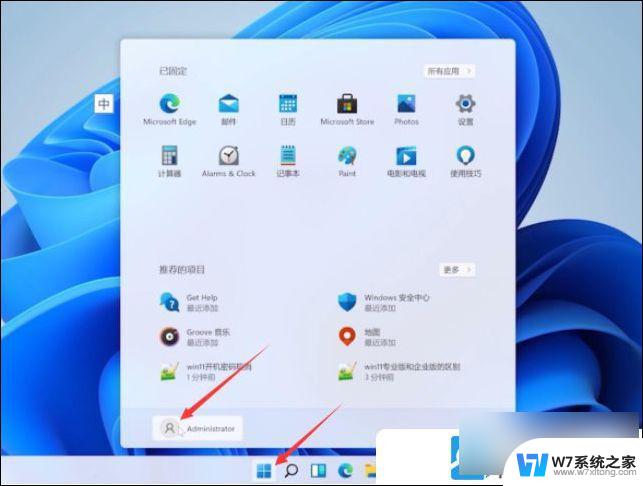
2、打开的选项中,选择更改账户设置;
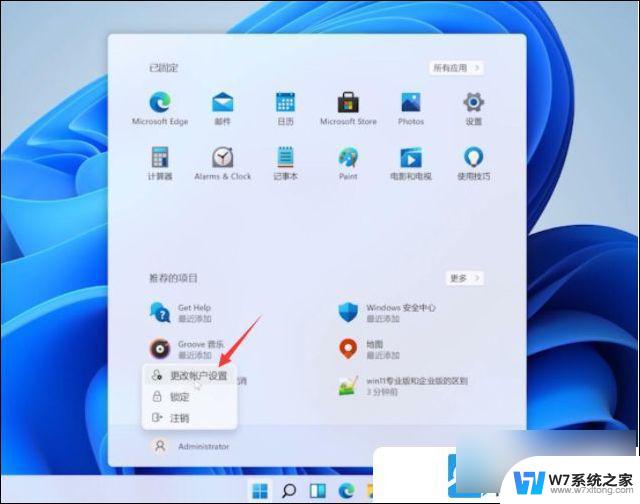
设置窗口,左侧点击账户
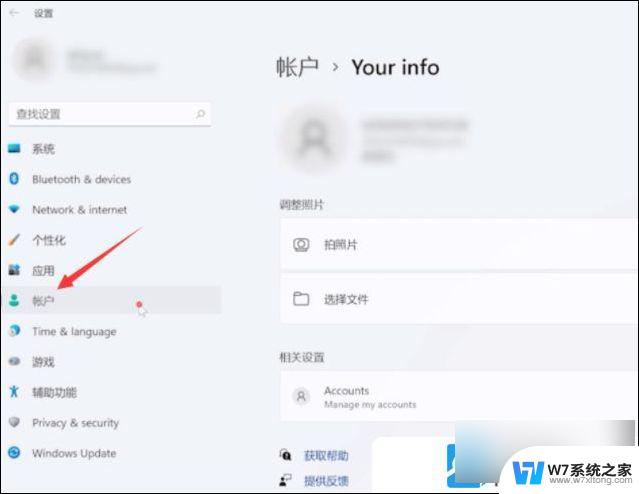
3、账户 - 登录选项,选择Password(使用你的账户密码登录);

4、更改密码窗口,需要验证当前账户密码。输入完成后,点击下一页;
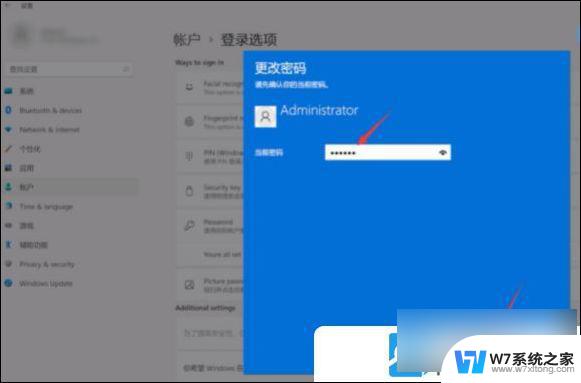
5、取消开机密码,这里可以不填。直接点击下一页,最后,点击完成即可;
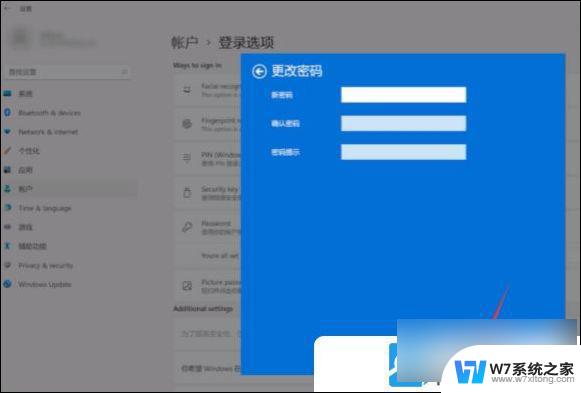
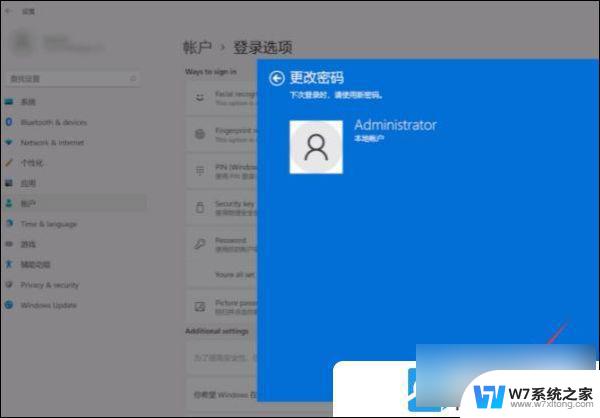
以上就是win11取消开机密码方法的全部内容,还有不懂得用户就可以根据小编的方法来操作吧,希望能够帮助到大家。